Slik slår du av bindestrek i Word 2013
Sist oppdatert: 23. februar 2017
Du vil kanskje oppdage at du må slå av bindestrek i Word 2013 hvis dokumentet ditt automatisk inkluderer bindestrek for ord som deler seg mellom linjene. Det er to forskjellige måter Microsoft kan håndtere ord som ikke passer på de opprinnelige linjene. Programmet kan enten flytte hele ordet til neste linje, eller det kan ordregne ordet slik at en del av det er på den opprinnelige linjen, og resten av ordet er på neste linje.
Ulike mennesker vil ha forskjellige preferanser for denne oppførselen, så det er noe du kan konfigurere selv. Så hvis Word for øyeblikket bruker bindestrek, vil trinnene i guiden vår nedenfor vise deg endringene du trenger å gjøre for å slå av bindestrek i Word 2013.
Stopp Word fra å bruke bindestrek i Word 2013
Trinnene i denne artikkelen vil vise deg hvordan du kan stoppe Microsoft Word 2013 fra å ordlyde ord hvis de ikke passer på den opprinnelige linjen. Når du har slått av bindestrek, vil Word automatisk flytte ordet til neste linje.
Trinn 1: Klikk på kategorien Sideoppsett øverst i vinduet.

Trinn 2: Klikk på bindestrek- knappen i delen Seksjonsoppsett i navigasjonsbåndet.
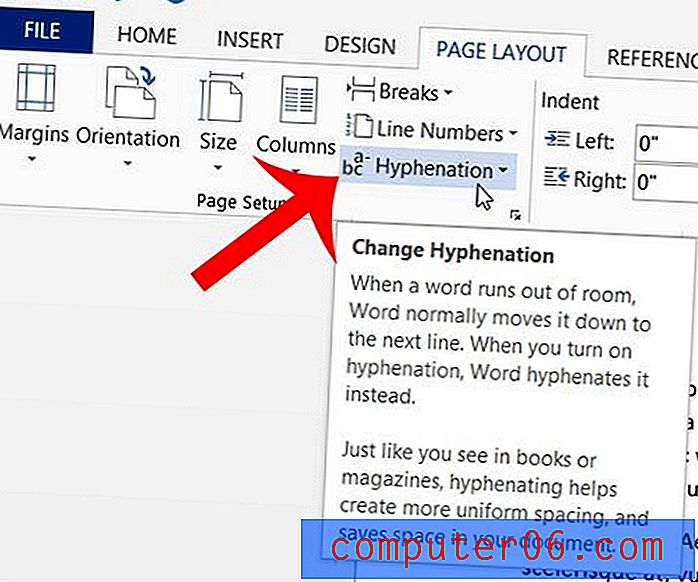
Trinn 3: Klikk på alternativet Ingen .
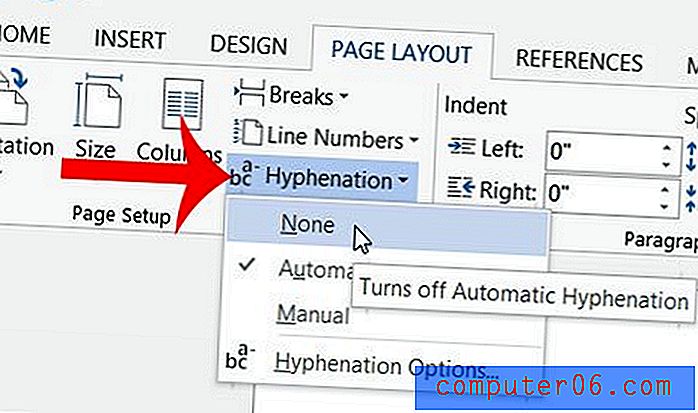
Word vil deretter automatisk oppdatere hele dokumentet for å fjerne eventuell bindestrek som blir brukt. Hvis du foretrekker å justere måten Word håndterer orddelingalternativer i stedet for å slå dem av helt, kan du i stedet velge alternativet Automatisk eller Manuell. Hvis du i tillegg klikker på bindestrekningsalternativer-knappen i stedet, vil du bli presentert for en ny meny som lar deg kontrollere ordregulering ytterligere i Word 2013.
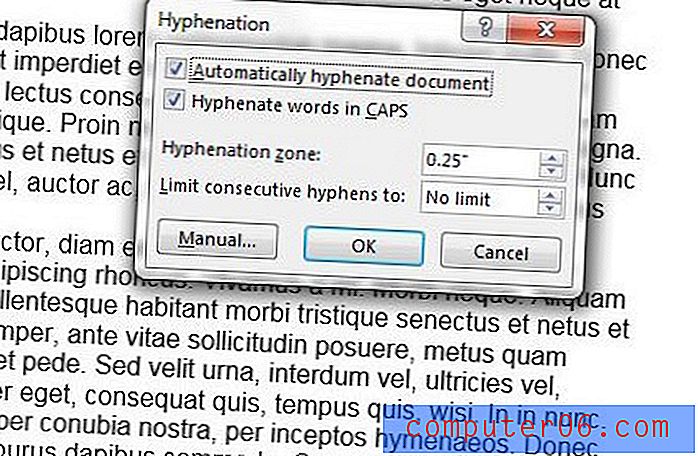
Sammendrag - hvordan slå av bindestrek i Word 2013
- Klikk kategorien Sideoppsett .
- Klikk på bindestrek- knappen.
- Klikk på alternativet Ingen .
Har du flere dokumenter som du raskt vil kombinere til ett? Lær hvordan du kan kombinere dokumenter i Word 2013 og spare deg litt tid.



